
من الأمور الجيدة حقاً التى تحسب لشركة وإدارة تطبيق الواتس أب هى توفير خاصية عمل نسخة احتياطية بشكل يومى للدردشة والصور والفيديو والصوت إلى غير ذلك على جوجل درايف . بالتالى، لا تكون قلق بشأن فقدان الرسائل والمحادثات والصور والفيديو المتبادل فى تطبيق الواتس أب بعد الأن بغض النظر عن نوع هاتفك ونظام التشغيل المثبت عليه، حيث تتوفر خاصية النسخة الاحتياطية فى الواتس أب على جميع الهواتف الذكية والأجهزة اللوحية بصفة عامة .
فى حالة فورمات الهاتف أو حذف تطبيق الواتس أب أو شراء هاتف جديد، سيكون أمامك خيار استرجاع واستعادة كل شىء فى حسابك بالواتس أب من دردشة، صور، فيديو، إلخ دون فقدان أى شىء .
طريقة عمل نسخة احتياطية للواتس اب ؟
1 : أفتح تطبيق الواتس أب
2 : انقر على زر القائمة علامة الثلاث نقاط > الإعدادات > الدردشات > نسخ احتياطي للدردشات .
3 : يمكنك النقر على زر “نسخ احتياطي” لإجراء نسخة احتياطية فوريّة .
4 : أو النقر على إجراء نسخ احتياطي في Google Drive لتحديد متى تريد أن يتكرر النسخ الاحتياطي، ويفضل تحديد خيار “يومياً” .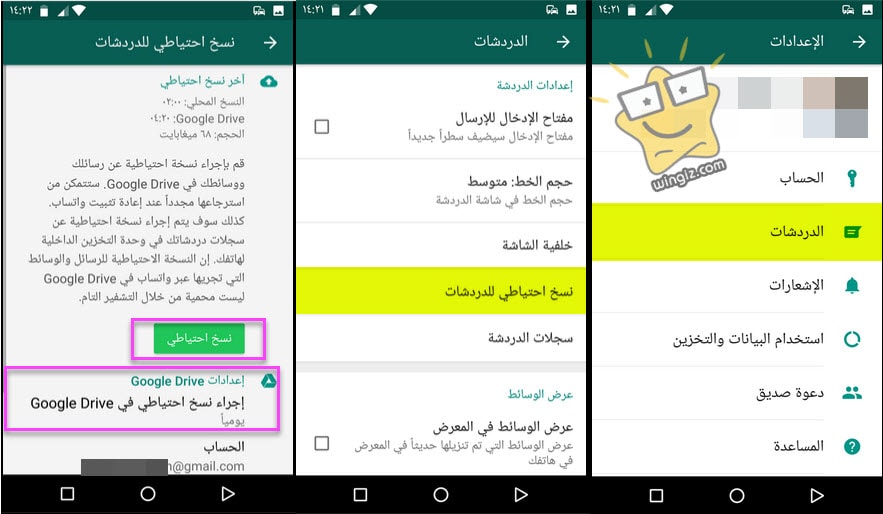
تنويه هام :
يجب أن يكون لديك حساب على google لتتم عملية النسخ الاحتياطى بنجاح على جوجل درايف، فى حالة إن لم يكن لديك حساب في جوجل تمّ إعداده مسبقاً في هاتفك، يمكنك حينها النقر على إضافة حساب عند ظهور ذلك على الشاشة لإضافة وإنشاء حساب جديد .
استعادة النسخة الاحتياطية للواتس اب من قوقل درايف :
بخصوص طريقة استرجاع واستعادة النسخة الاحتياطية للواتس أب على هاتفك فالأمر سهل للغاية . فقط، عند تثبيت التطبيق ستقابل خيار ونافذة “إستعادة النسخة الاحتياطية، وهنا تقوم بالنقر على خيار ” استعادة” وسريعاً سيتم استرجاع كل شىء كما ولو كنت لم تقوم فى الاساس بحذف التطبيق .
وين القى النسخه الاحتياطيه للواتس
بعد الانتهاء من تشغيل المزامنة أو النسخة الاحتياطية للواتس أب لحفظ كل شىء على جوجل درايف . الأن، هناك إستفسار من قبل بعض المستخدمين ينص حول إمكانية معرفة مكان حفظ النسخ الاحتياطية للواتس اب .
– الطريقة الأولى
كما أشرنا في البداية، يتم تخزين الباك أب أو النسخة الاحتياطية للواتس أب على جوجل درايف، وفى حالة إذا كنت تود الوصول إليها سيكون عليك التوجه إلى تطبيق جوجل درايف بهاتفك، ثم أنقر على القائمة علامة الثلاث شرط الموجودة بالأعلى، ثم من القائمة المنسدلة أنقر على خيار “النسخ الاحتياطية” .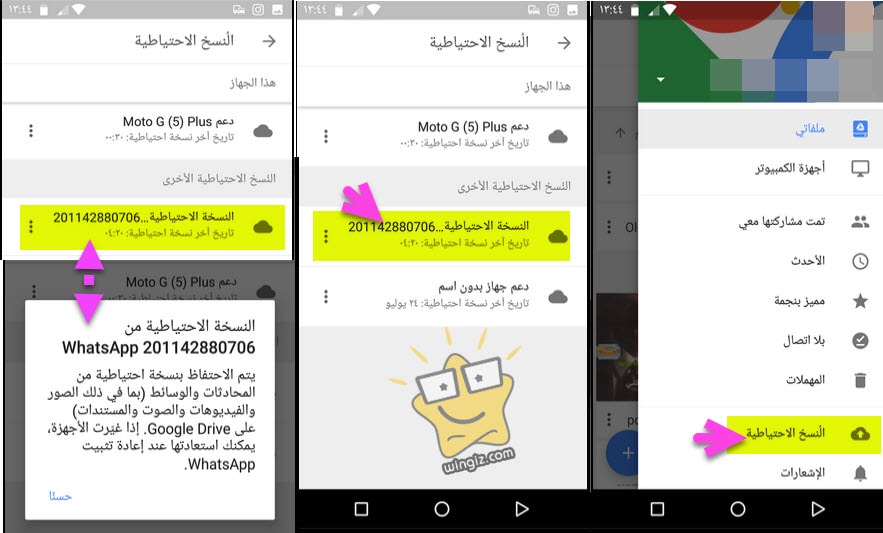
بعد ذلك وكما فى سكرين شوت أعلاه تظهر معك النسخة الاحتياطية لتطبيق الواتس أب الخاص بك بأخر تاريخ والتى تشمل حفظ ومزامنة الصور والفيديو والصوت والمستندات والمحادثات على جوجل درايف .
– الطريقة الثانية
بعض تطبيقات تصفح الملفات على أندرويد تقوم بحفظ نسخة احتياطية من الواتس أب . فمثلاً، تطبيق ES File Explorer File Manager يقوم بحفظ نسخة احتياطية من واتس أب . للوصول إليها تقوم بالدخول إلى متصفح الملفات المثبت على الهاتف ومن ثم النقر على فولدر باسم whatsapp، ثم بعد ذلك أنقر على فولدر backups وعلى الفور تظهر معك نسخة احتياطية من واتس أب .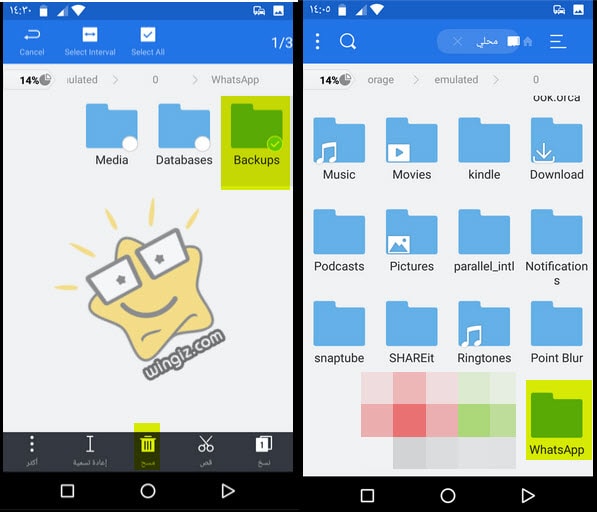
كيفية حذف النسخ الاحتياطيه للواتس اب للاندرويد نهائياً ؟
فى حالة إذا كنت تريد حذف النسخة الاحتياطية نهائياً للواتس أب، أفتح تطبيق جوجل درايف على هاتفك ومن ثم أنقر على القائمة ” علامة الثلاث شرط الموجودة بالأعلى، ثم أنقر على خيار “النسخ الاحتياطية” وتقوم بعد ذلك بالنقر على علامة الثلاث شرط الموجودة امام النسخة الاحتياطية للواتس أب واختيار “حذف النسخة الاحتياطية” .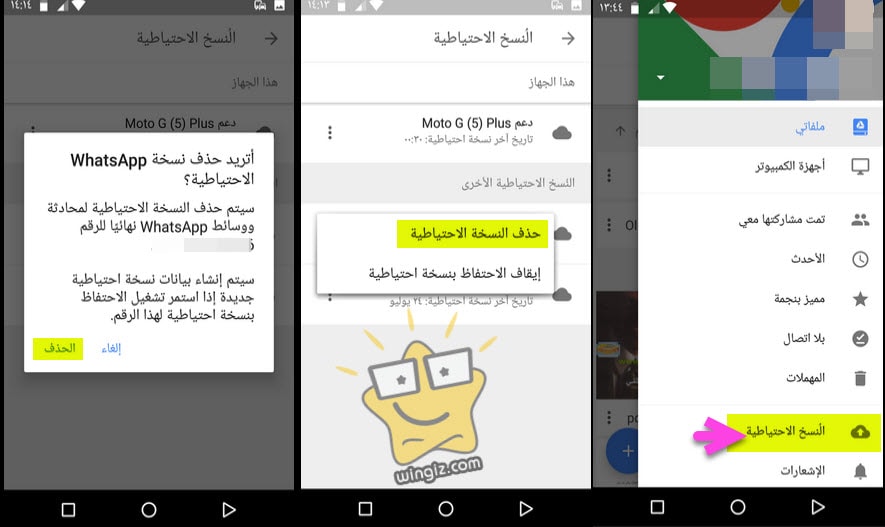
بالنقر على هذا الخيار، ستظهر معك رسالة تحذير تفيد بأنه سيتم حذف النسخة الاحتياطية لمحادثة ووسائط (الصو، الفيديو، الصوت) للواتس أب نهائياً مع توضح رقم هاتفك المستخدم فى الواتس .
كما ويتم توضح أنه سيتم إنشاء بيانات نسخة احتياطية جديدة إذا استمر تشغيل الاحتفاظ بنسخة احتياطية لهذا الرقم . لذا، يتوجب عليك إيقاف النسخة الاحتياطية للواتس أب من التطبيق فى حالة إذا كنت لا ترغب بعمل نسخة احتياطية جديدة .
تنويه هام جداً :
فى حالة إذا قمت بحذف النسخة الاحتياطية للواتس أب من خلال متصفح الملفات المثبت على هاتفك، لن يتم حذفها بشكل نهائى نظراً لأنها محفوظة على حسابك فى جوجل على التخزين السحابى “جوجل درايف ” .
إلى هنا نكون قد تعرفنا سوياً على اين تحفظ النسخة الاحتياطية للواتس اب مع شرح طريقة حذف النسخة الاحتياطية نهائياً . فى الأخير، إذا واجهت أى صعوبة فى تطبيق الخطوات أعلاه أو إذا كان لديك أى سؤال، تواصل معنا من خلال وينجز المنتدى للإستفسارات .
